Skype, возможно, был первым в мире успешным приложением для видеоконференцсвязи, которое действительно стало лидером. Жаль, что даже по прошествии стольких лет он продолжает замедлять работу ваших компьютеров с Windows и вызывать всевозможные проблемы. Меня мучили Skype Всегда какая-то другая проблема. Показательный пример: микрофон. Многие пользователи сталкиваются с проблемой неработающего микрофона внутри. Skype на ПК с Windows 10.
Чтобы проверить, правильно ли работает микрофон в Skype, вы можете сделать тестовый звонок на Echo , и он запишет ваше сообщение и воспроизведет его вам. Если вы не слышите свой голос, есть шанс, что Не работает микрофон У вас есть. В этом разделе мы рассмотрим некоторые настройки, которые необходимо включить для его работы, и некоторые шаги по устранению неполадок, которые помогут решить проблему.
Давайте начнем.
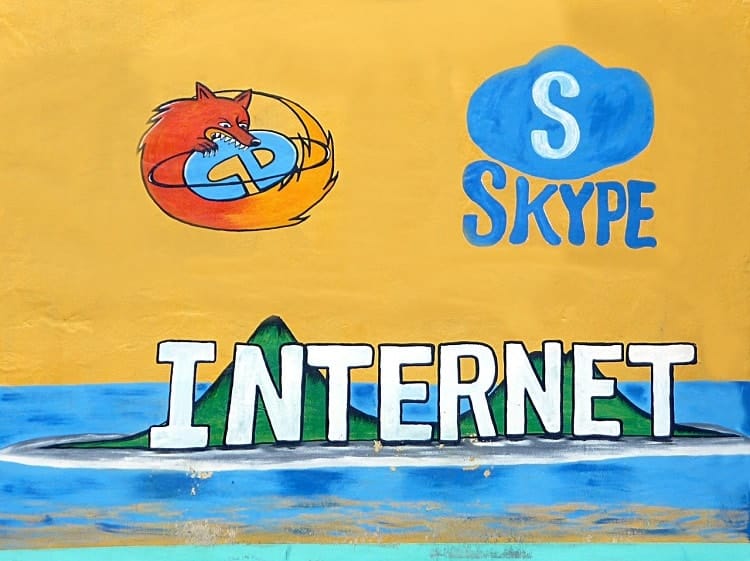
Микрофон Skype не работает проблема
1. Переустановите
Почему? Когда вы устанавливаете Skype в первый раз, вас просят предоставить некоторые необходимые разрешения, которые помогут Skype правильно работать. Одно из этих разрешений - доступ к микрофону.
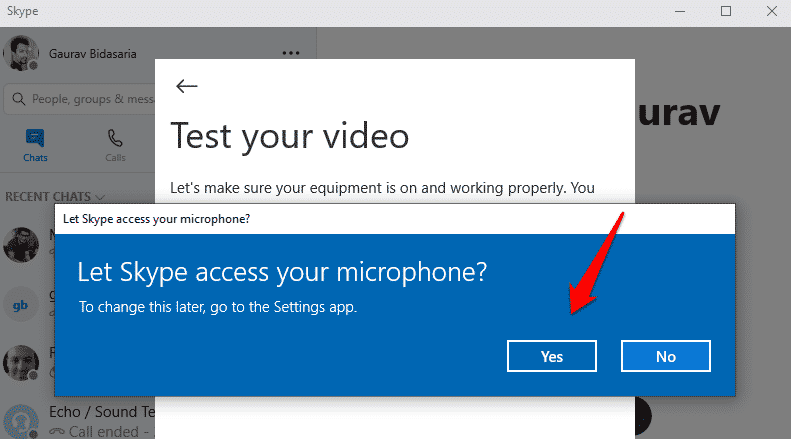
Я знаю, о чем ты думаешь. Нет необходимости переустанавливать Skype, чтобы предоставить необходимые разрешения для микрофона. верный. Но переустановка приложения также может удалить из системы плохие и поврежденные файлы. Новая установка может решить довольно много программных проблем. Вот почему это первый шаг.
Не беспокойтесь о своих контактах и других данных, поскольку все они появятся, когда вы войдете в свою учетную запись Microsoft.
2. Установить напрямую
Microsoft добавила много вещей прямо в Windows 10, и Магазин Windows - одна из таких вещей. Все программное обеспечение, принадлежащее и разработанное Microsoft, теперь доступно в одном месте, которое является доверенным и предустановленным на всех лицензированных ПК с Windows. Дело в том, что многие пользователи сообщают, что установка программного обеспечения непосредственно с веб-сайта разработчика решает проблему с микрофоном. Для этого посетите веб-сайт Skype, используя ссылку ниже, и выберите Skype для Windows, а не Skype для Windows 10 из раскрывающегося списка.
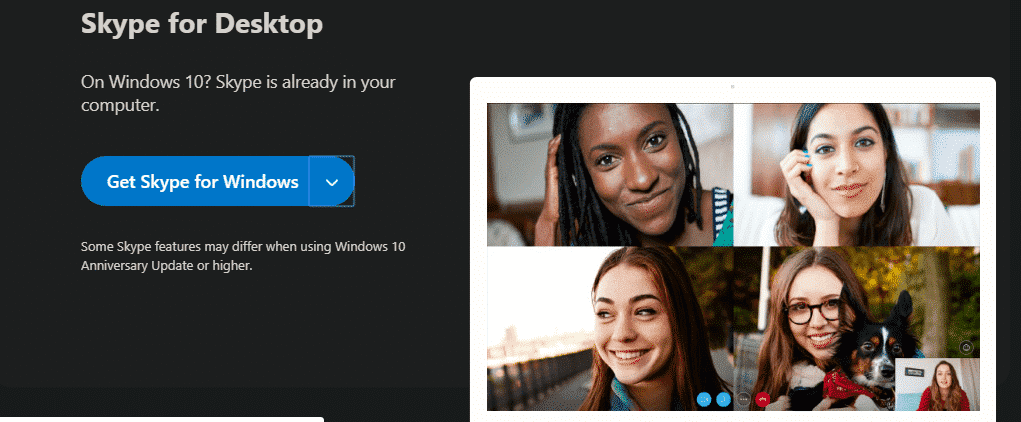
Установите его и посмотрите, работает ли микрофон в Скайпе.
3. Разрешения микрофона
Также возможно, что даже после того, как вы предоставили Skype необходимые разрешения для использования и подключения с помощью микрофона, потому что Ошибка или изменение настройки , отключен в самих настройках Windows. Чтобы проверить, нажмите Ctrl + I на клавиатуре и выберите Конфиденциальность.
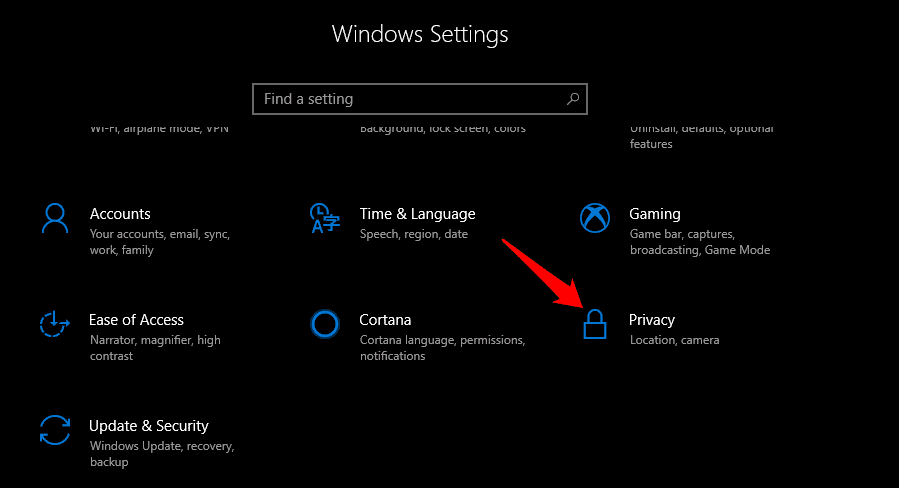
Выберите Микрофон на левой панели окна и немного прокрутите, чтобы найти список всех приложений, которым необходимо использовать микрофон. Найдите Skype в списке и убедитесь, что он включен.
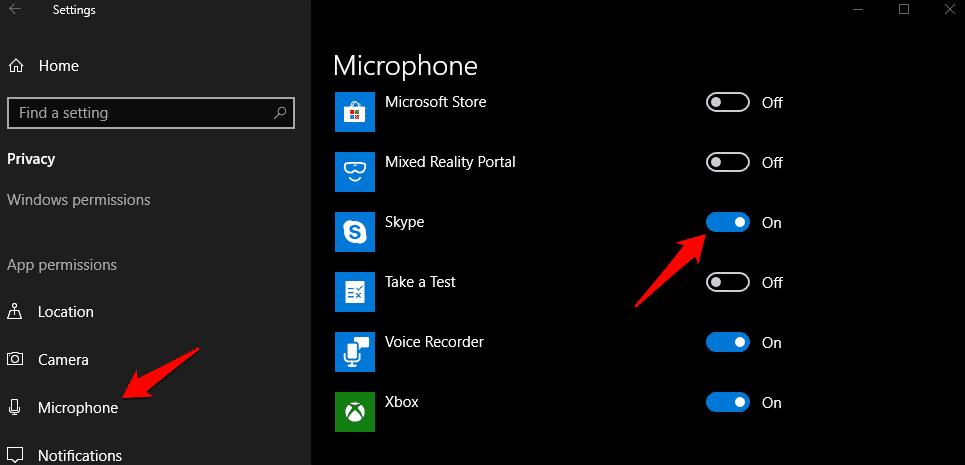
Убедитесь, что микрофон Skype снова работает.
4. Настройки звука в Skype.
Как и в настройках Windows 10, в Skype есть настройки звука, которые необходимо проверить, чтобы убедиться, что громкость, динамики и микрофон настроены правильно. Для этого откройте Skype в Windows 10 и щелкните значок меню, чтобы перейти в «Настройки».
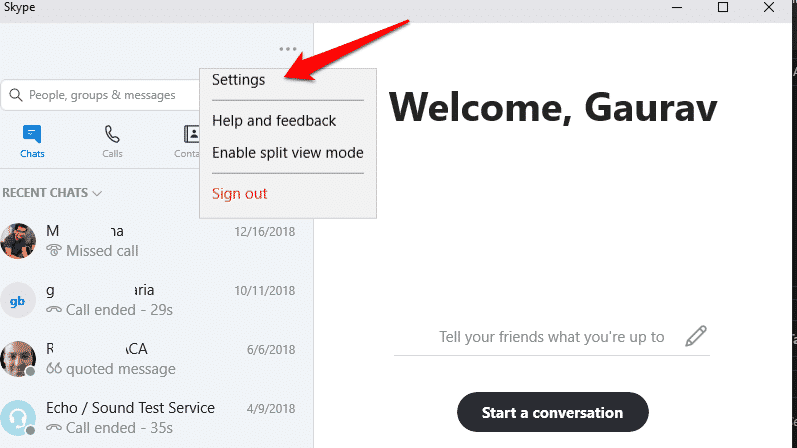
Выберите «Аудио и видео» на левой панели, и вы увидите различные варианты. Убедитесь, что выбрано правильное микрофонное устройство. Иногда есть несколько вариантов. Например, в моем ноутбуке есть Realtek High Definition Audio и связь по умолчанию. Не выбирайте вариант по умолчанию, так как в большинстве случаев он не работает.
Обратите внимание на линию синих точек? Эта линия будет двигаться вправо, когда микрофон слышит и записывает звук. Чтобы проверить, поговорите с чем-нибудь с нормального расстояния от ноутбука и посмотрите, движется ли линия. Если он движется, ваш микрофон Skype работает нормально. Если нет, продолжайте читать.
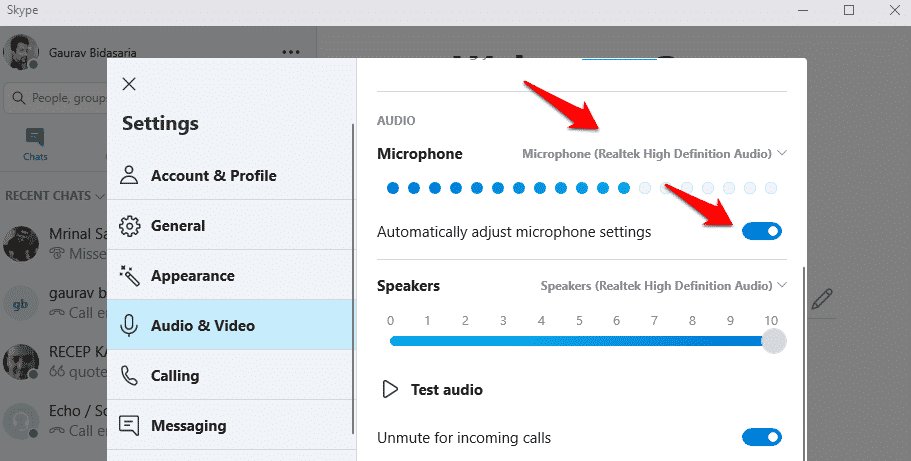
Для большей безопасности выберите параметр «Автоматически настраивать параметры микрофона». Это заставит Skype управлять вашими настройками на оптимальном уровне. В качестве альтернативы, если он уже выбран и микрофон не работает, вы можете попробовать отменить выбор этого параметра. Может быть, Skype не справился с этим правильно?
5. Определения воспроизведения аудио
Драйверы являются необходимым компонентом каждого программного обеспечения, которое вы устанавливаете на свой ПК с Windows. Задача идентификации устройства - позволить программе взаимодействовать и взаимодействовать с устройством, в нашем случае со звуковой картой. Если драйверы устарели или файлы повреждены, это может привести к сбоям и сбоям в работе микрофона в Skype. Откройте Диспетчер устройств, выполнив поиск в меню «Пуск» Windows. Найдите параметр управления звуком, видео и игрой и дважды щелкните его.
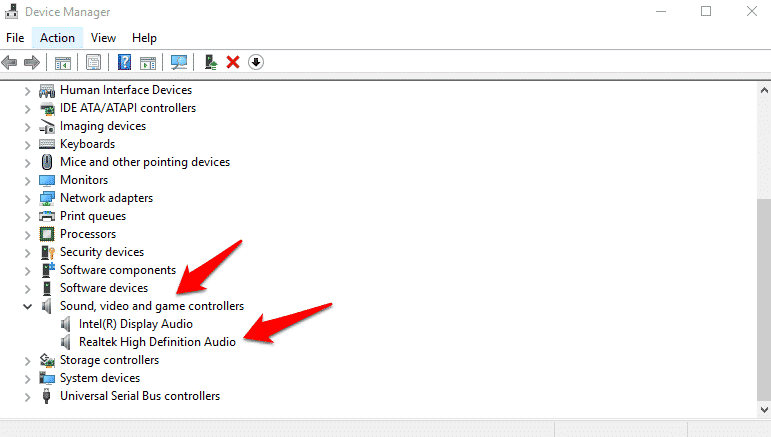
Ваша звуковая карта должна быть указана здесь. Прокрутите немного, чтобы найти ту же звуковую карту, которую вы выбрали в настройках Skype выше, нажмите на нее и щелкните правой кнопкой мыши, чтобы выбрать параметр «Обновить драйверы».
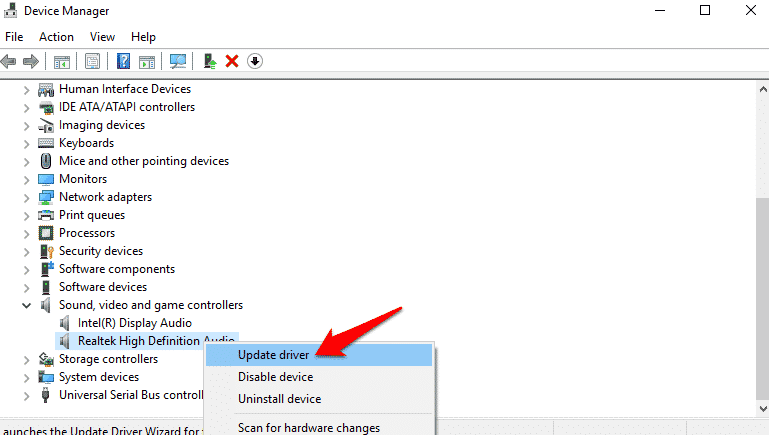
Это займет некоторое время, и я рекомендую вам закрыть Skype и перезагрузить компьютер после завершения обновления, прежде чем проверять, правильно ли работает микрофон Skype.
6. Перезапустите аудиослужбу Windows.
Для каждой программы или приложения, установленного в Windows, есть определенная служба, работающая в фоновом режиме и выполняющая тяжелую работу. Что касается микрофона и других аудиоуслуг, то это служба Windows Audio. Убедитесь, что он включен, а если нет, запустите. Для этого нажмите клавишу Windows + R на клавиатуре, чтобы открыть команду «Выполнить». Введите services.msc и нажмите Enter.
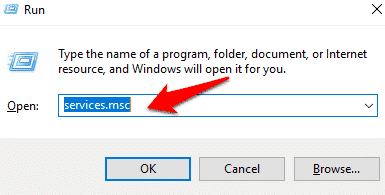
Найдите в списке Windows Audio и щелкните его правой кнопкой мыши, чтобы начать воспроизведение. Если он уже запущен, опция будет скрыта. В этом случае вы должны нажать на опцию «Перезагрузка». Это должно подбросить вас к началу вещей.
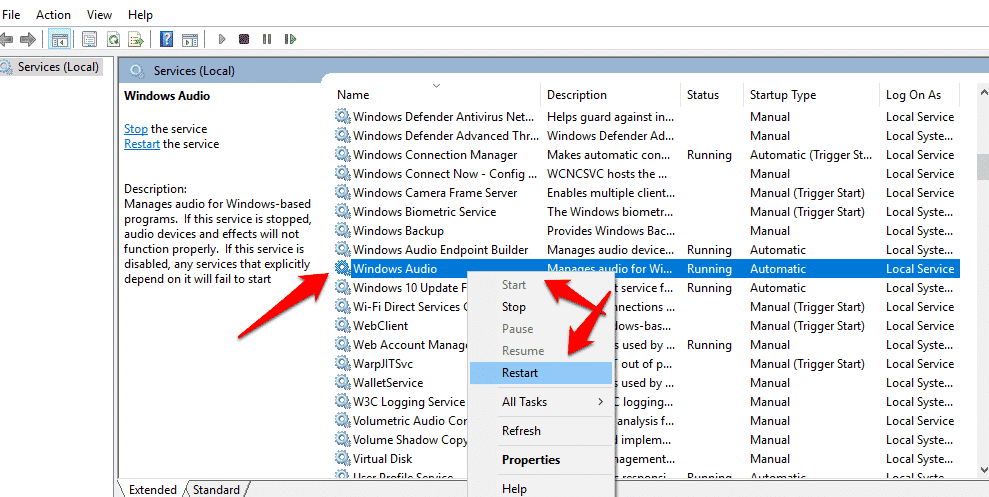
Если при проверке служба не запущена, возможно, она будет запущена по умолчанию при перезагрузке компьютера. Мы не хотим этого, потому что это будет означать, что вы снова пройдете все шаги. Для этого нажмите «Свойства» в том же меню. На вкладке «Общие» выберите «Автоматически» в раскрывающемся списке «Тип запуска».
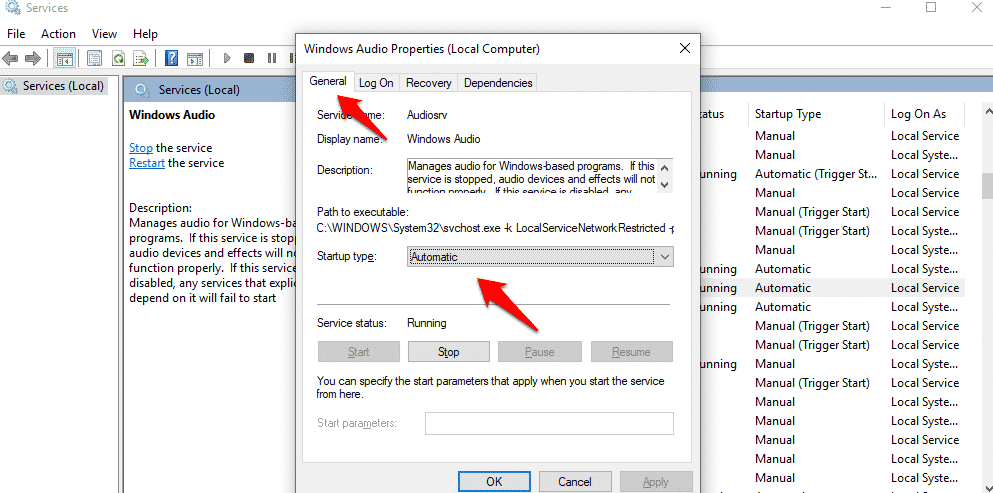
Нажмите Применить и ОК, когда закончите. Убедитесь, что микрофон Skype работает на вашем ПК с Windows 10.
7. Исключительный контроль
Skype - не единственное программное обеспечение на вашем компьютере, которому нужен микрофон. Помимо Skype может быть ряд других сервисов. Иногда некоторые приложения продолжают управлять микрофоном исключительно, не позволяя другим приложениям использовать его. грустный. В нашем мире это называется монополией, что всегда плохо для конечных пользователей.
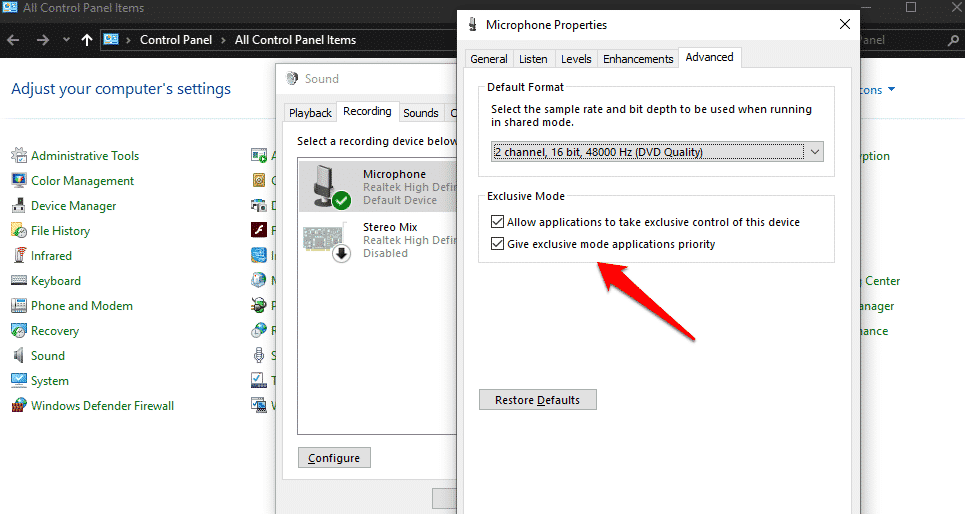
Чтобы проверить, откройте Панель управления и перейдите к следующему экрану настроек.
Панель управления> Звук> вкладка Запись. Там дважды щелкните параметр «Микрофон», чтобы открыть всплывающее окно. Выберите здесь вкладку «Дополнительно», вы должны убедиться, что оба параметра в эксклюзивном режиме не отмечены.
- Разрешить приложениям иметь эксклюзивный контроль над этим устройством
- Отдавайте приоритет приложениям в эксклюзивном режиме
8. Настройте устройства Bluetooth.
Вы используете устройство Bluetooth для подключения через Skype? Это также может быть решением, если микрофон по умолчанию на вашем ноутбуке не работает по какой-либо другой причине. В этом случае попробуйте гарнитуру или гарнитуру с технологией Bluetooth. Если и это не сработает, найдите Управление аудиоустройствами в Поиске Windows. На вкладке «Воспроизведение» вы увидите, что подключенное устройство Bluetooth указано дважды.
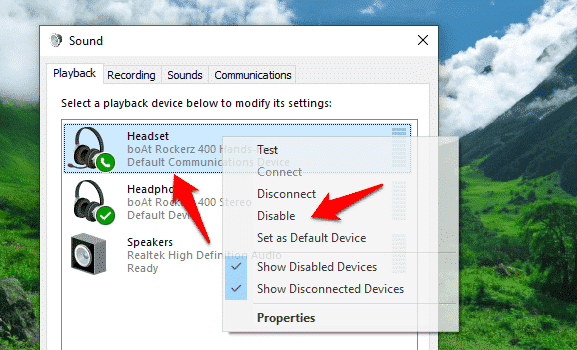
Первый вариант - это функция громкой связи, которую необходимо отключить, если вы хотите использовать микрофон подключенной гарнитуры. Если он не отключен, для этого щелкните правой кнопкой мыши параметр Bluetooth в режиме громкой связи и выберите «Отключить», чтобы отключить его. Обратите внимание, что второе меню все еще должно быть включено.
Также есть возможность сделать Подключенное устройство Bluetooth как устройство по умолчанию. Таким образом, вам не придется выполнять все действия по устранению неполадок в следующий раз, когда вы откроете Skype, чтобы пообщаться с друзьями и родственниками. Для этого в том же меню вы найдете опцию «Установить как устройство по умолчанию». Если доступно, нажмите на него, а затем включите.
Микрофон Skype не работает проблема
Подготовить Skype Отличная программа, но не без недостатков. Проблема с микрофоном не нова, но некоторые из решений, упомянутых в этом руководстве, придут вам на помощь. Поэтому обязательно выполните все шаги, упомянутые в руководстве, чтобы решить проблему. Если вы нашли решение, которое работает, но не опубликовано в этой ветке, поделитесь им с нами в разделе комментариев.







